PS5 컨트롤러 : 쉬운 PC 페어링 가이드
작가 : Leo
Apr 14,2025
Sony Dualsense는 최고의 PS5 컨트롤러 로, 그립과 인체 공학의 중요한 혁신을 자랑하여 PlayStation 5 에서 게임 경험을 향상시킵니다. Dualshock 4와 마찬가지로 최상의 게임 PC 와 통합하는 것은 과거에 어려움을 겪었을 것입니다. DualSense는 PC 호환성을 훨씬 향상시켜 최고의 PC 컨트롤러 중 하나로 배치합니다. 아래에서는 PC에 연결하는 방법에 대한 간단한 가이드를 찾을 수 있습니다.

PS5 컨트롤러를 PC와 페어링하는 데 필요한 항목 :
- 데이터 준비가 된 USB-C 케이블
- PC 용 Bluetooth 어댑터
준비되지 않은 경우 DualSense 컨트롤러를 PC에 연결하는 것은 약간 까다로울 수 있습니다. DualSense에는 별도로 구매할 때 USB 케이블이 포함되어 있지 않으며 모든 PC에 Bluetooth가 장착되지는 않습니다. DualSense를 PC와 페어링하려면 데이터 전송을 지원하는 USB-C 케이블이 필요합니다. PC에 USB-C 포트가 있거나 기존 직사각형 USB 포트를 사용하는 경우 USB-C-To-A 케이블이있는 경우 C-to-C 케이블 일 수 있습니다.
PC에 블루투스가없는 경우 쉽게 추가 할 수 있습니다. 이 시장은 다양한 블루투스 어댑터를 제공하며 일부는 컴퓨터 내부의 PCIE 슬롯을 위해 설계되었으며, 단순히 사용 가능한 USB 포트가 필요한 것입니다.

우리의 최고 선택
창의적인 BT-W5 Bluetooth 송신기
USB를 통해 PS5 컨트롤러를 PC에 페어링하는 방법

- 선택한 USB 케이블을 PC의 열린 포트에 연결하십시오.
- 케이블의 다른 쪽 끝을 DualSense 컨트롤러의 USB-C 포트에 연결하십시오.
- Windows PC가 DualSense 컨트롤러를 게임 패드로 인식 할 때까지 기다리십시오.
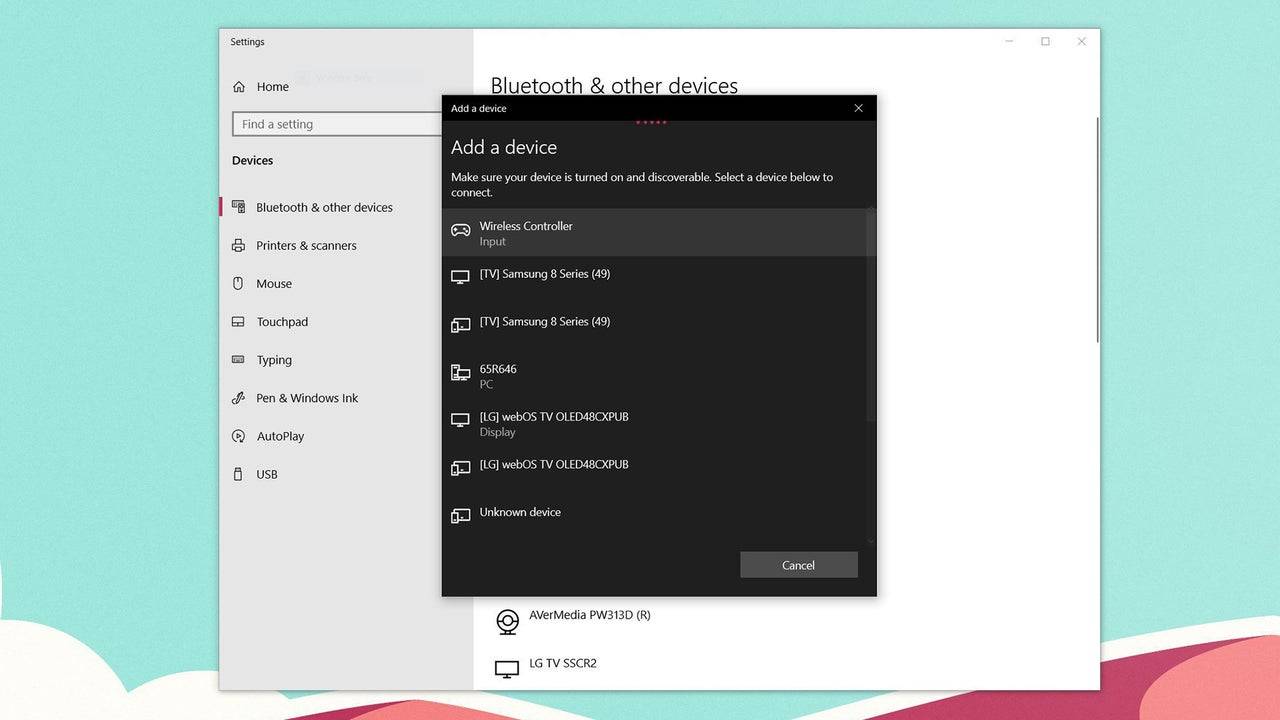
Bluetooth를 통해 PS5 DualSense 컨트롤러를 PC에 페어링하는 방법
- Wind
- Bluetooth 추가 또는 기타 장치 추가를 클릭하십시오.
- 팝업 창에서 Bluetooth를 선택하십시오.
- DualSense 컨트롤러 (연결이 끊어지고 전원이 켜져 있는지 확인)에서 PS 버튼을 누르고 누른 버튼을 누르고 터치 패드 아래의 조명 막대가 깜박일 때까지 동시에 만들기 버튼 (D-PAD 옆)을 동시에 누릅니다.
- PC에서 사용 가능한 Bluetooth 장치 목록에서 DualSense 컨트롤러를 선택하십시오.
최신 게임

Argon: Modern Retro Gaming
행동丨66.18M

Farm Jam Mod
시뮬레이션丨201.62M

My New Neighbors
평상복丨1607.68M

Draw Puzzle
단어丨214.3 MB

Secret 7 Slots - Free Casino
카드丨19.90M

Lust Trainer RPG
스포츠丨40.00M

Lana’s Tentacular Lust
평상복丨24.40M

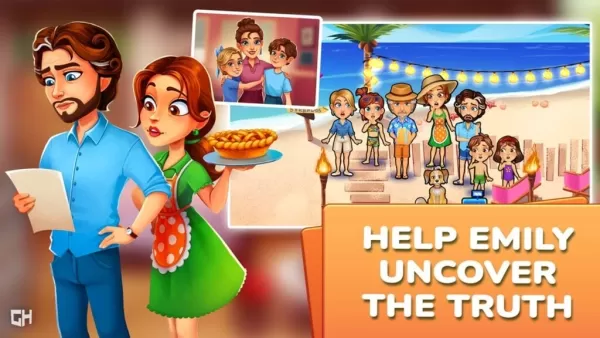
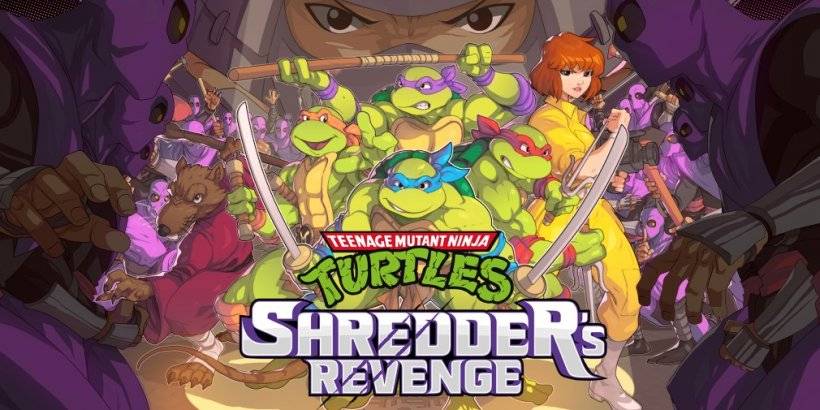





![After Guardian Angel [remake '17]](https://imgs.21all.com/uploads/77/1731989317673c0f45bdf26.jpg)













